
Ši programinė įranga ištaisys įprastas kompiuterio klaidas, apsaugos jus nuo failų praradimo, kenkėjiškų programų, aparatinės įrangos gedimų ir optimizuos jūsų kompiuterį, kad jis būtų maksimaliai efektyvus. Išspręskite kompiuterio problemas ir pašalinkite virusus dabar atlikdami 3 paprastus veiksmus:
- Atsisiųskite „Restoro“ kompiuterio taisymo įrankį pateikiamas kartu su patentuotomis technologijomis (galima įsigyti patentą čia).
- Spustelėkite Paleiskite nuskaitymą rasti „Windows“ problemų, kurios gali sukelti kompiuterio problemų.
- Spustelėkite Taisyti viską išspręsti problemas, turinčias įtakos jūsų kompiuterio saugumui ir našumui
- „Restoro“ atsisiuntė 0 skaitytojų šį mėnesį.
„Windows Live Mail“ buvo vienas iš dažniausiai naudojamų darbalaukių pašto klientams, bet kai kurie vartotojai apie tai pamiršo. Tie, kurie neturi kovos, dažniausiai su skirtingomis klaidomis ir klaidomis. Viena iš dažniausiai pasitaikančių problemų yra ta, kad tiesioginis paštas nėra tinkamai rodomas.
Klaida gali būti įvairių formų. „Windows Live Mail“ kartais parodo, kad turite naujus el. laiškus, o spustelėjus bet kurį iš jų, pranešimas paprastai turėtų pasirodyti peržiūros lange. Užtat tai nieko nerodo.
Kiti vartotojai apibūdina, kaip „Windows Live Mail“ pranešimo turinys taip pat nerodo jokio teksto. Ar kuris nors iš šių skambina varpais?
Po kruopščių tyrimų mums pavyko nustatyti metodų rinkinį, kuris padėjo „Windows Live Mail“ vartotojams panašioje situacijoje išspręsti šią problemą. Pažvelkime atidžiau.
Ką daryti, kai „Live Mail“ rodomas netinkamai?
1. Ištuštinkite laikinų failų aplanką

Vienas tikrai paprastas būdas vėl tinkamai rodyti „Windows Live Mail“ yra ištuštinti laikinųjų failų aplanką. Šie failai saugomi vadinamajame „Windows Temp“ aplanke.
Paprastai pabandykite jį rasti % userprofile% AppDataLocalTemp. Ištrinkite visus jame esančius failus per Ištrinti mygtuką nuo Pagrindinis meniu, tada iš naujo paleiskite „Windows Live Mail“.
Negalite atsikratyti laikinų failų? Atlikę šiuos paprastus veiksmus, ištrinsite juos kaip profesionalus.
2. „Windows“ saugoje perjunkite antivirusinę apsaugą į Išjungta

Jūsų klaidą taip pat galėjo sukelti antivirusinė programa įdiegta sistemoje. Todėl jo išjungimas gali padėti izoliuoti problemą. Eik šiuo keliu Pradėti > Nustatymai> Atnaujinimas ir sauga> „Windows“ sauga> Apsauga nuo virusų ir grėsmių> Tvarkyti nustatymus.
Perjungti Realaus laiko apsauga į Išjungta. Suplanuoti nuskaitymai tęsis ir nesijaudinkite. Tai tik laikinas veiksmas.
Jei kyla problemų atidarant programą „Nustatymai“, pažiūrėkiteŠis straipsnis išspręsti klausimą.
3. Atlikite pakeitimus Programų kataloge, kad pašalintumėte „Live Mail“ rodymo anomalijas
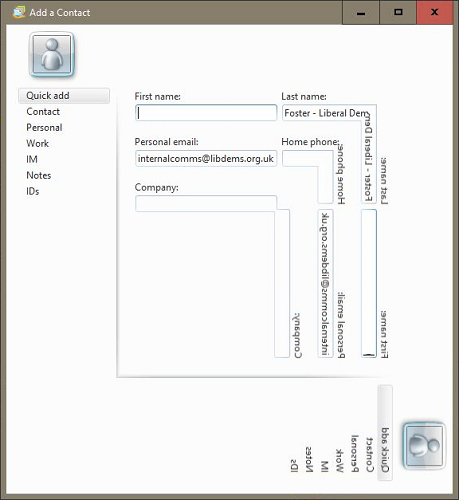
Jei viduriniame lange yra krūva keistų šoninių žymių, einančių palei to paties lango apačią, galite pabandyti tai padaryti.
Kopijuoti d3d10level9.dll nuo „Windows 10“ versija 1709 į Programų katalogas „Windows Live Mail“ jūsų dabartinėje „Windows 10“ versijoje. Eik šiuo keliu C: Programos failai „Windows LiveMail“ ten nuvykti.
4. Įgalinti HTML turinį, kai „Windows Live Mail“ nerodo vaizdų

Kai el. Laiškuose, kuriuose yra vaizdų ar nuotraukų, rodomas tik tekstas, be vaizdų, patariama atidaryti „Windows Live Mail“. Tada eikite šiuo keliu Funkcijos> Saugos parinktys> Sauga.
Pagal Parsisiųsti vaizdų antraštę, atžymėkite žymimąjį laukelį šalia Blokuokite vaizdus ir kitą išorinį turinį HTML el. Laiškuose. Nieko nedarykite dėl žymės žemiau esančiame laukelyje Rodyti atvaizdus ir išorinį turinį, išsiųstą iš el. Pašto adresų, mano saugių siuntėjų sąraše.
Jūs taip pat galėtumėte eiti į Įrankiai> Funkcijos> Skaityti įsitikinti Perskaitykite visus pranešimus paprastu tekstu taip pat nėra tikrinamas.
5. Pašalinkite ir iš naujo įdiekite paskyrą

Paskutinė išeitis yra pašalinti ir iš naujo įdiegti „Windows Live Mail“. Tam raskite kelią Kontrolės skydelis > Programos ir funkcijos > dešiniuoju pelės mygtuku spustelėkite „Windows Live Mail“. Pasirinkite Pašalinti> Pašalinti vieną ar daugiau „Windows Live“ programų.
Kai jis bus pašalintas, dabar įdiekite tą patį. Tada iš naujo paleiskite kompiuterį ir patikrinkite, ar „Windows Live Mail“ vėl tinkamai rodomas.
Jūs negalite atidaryti valdymo skydo? Pažvelkite į šį nuoseklų vadovą, kad rastumėte sprendimą.
Atlikę visus šiame vadove aprašytus veiksmus, „Windows Live Mail“ turėtų vėl pradėti veikti kaip tikėtasi.
Nepamirškite palikti kitų klausimų ar pasiūlymų, kuriuos galite pateikti žemiau esančiame komentarų skyriuje.
SKAITYKITE TOLIAU:
- NUSTATYTI: „Windows Live Mail“ klaida 0x8007007A sistemoje „Windows 10“
- Ką daryti, jei dingsta mano „Windows Live Mail“ kontaktai
- „Windows Live Mail“ nesijungia prie „Gmail“? Išbandyti šį
 Vis dar kyla problemų?Ištaisykite juos naudodami šį įrankį:
Vis dar kyla problemų?Ištaisykite juos naudodami šį įrankį:
- Atsisiųskite šį kompiuterio taisymo įrankį įvertintas puikiai „TrustPilot.com“ (atsisiuntimas prasideda šiame puslapyje).
- Spustelėkite Paleiskite nuskaitymą rasti „Windows“ problemų, kurios gali sukelti kompiuterio problemų.
- Spustelėkite Taisyti viską išspręsti patentuotų technologijų problemas (Išskirtinė nuolaida mūsų skaitytojams).
„Restoro“ atsisiuntė 0 skaitytojų šį mėnesį.
![Konfigūruokite „Windows Live Mail“, skirtą „Outlook“, sistemoje „Windows 10“ [„Super Guide“]](/f/4eac06da2c88515391dc8c07932132dc.jpg?width=300&height=460)

